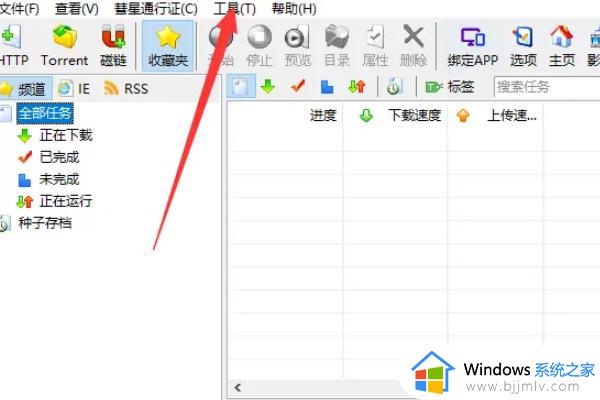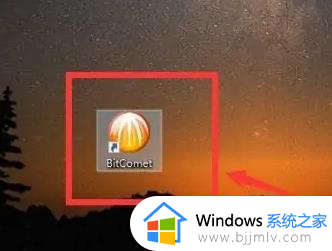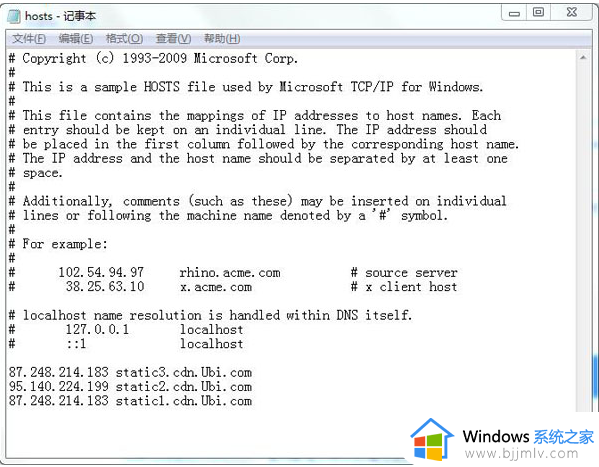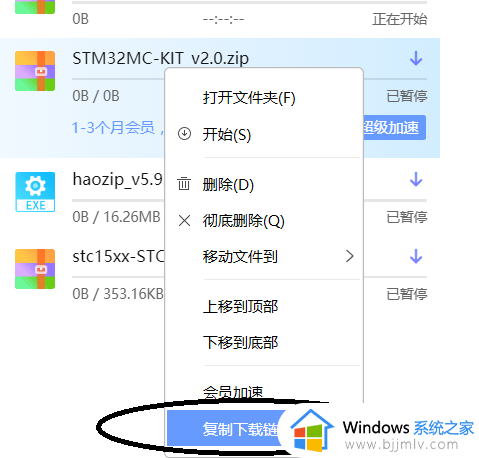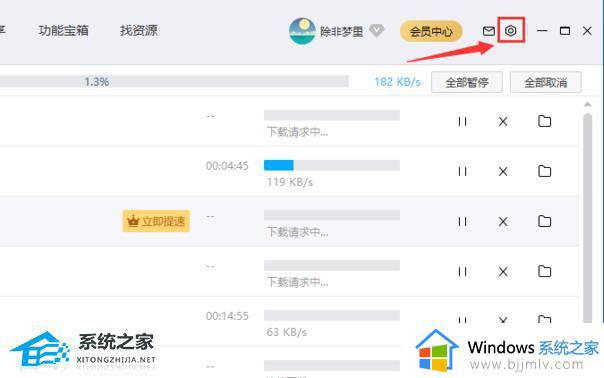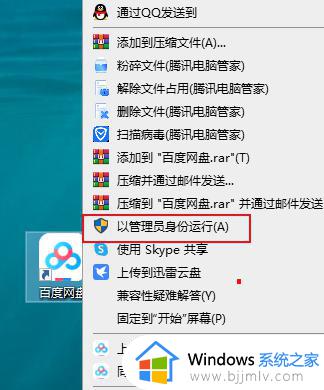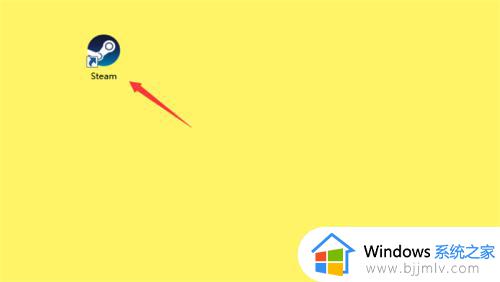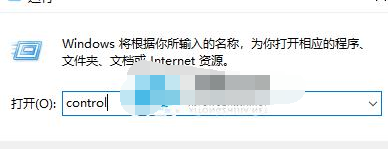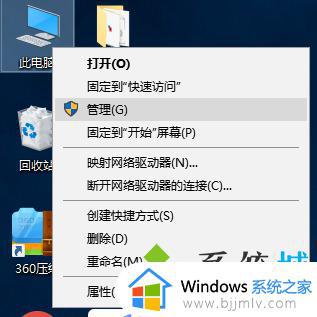比特彗星下载速度一直为零怎么回事 比特彗星下载速度一直是0的解决教程
比特彗星是一款下载工具,很多人都喜欢通过它来下载各种东西,但是下载的时候,有很多用户却遇到了比特彗星下载速度一直为零的情况,导致无法正常下载,遇到这样的问题该怎么办呢,大家也别担心,有遇到一样情况的话可以跟着一起来看看比特彗星下载速度一直是0的解决教程。
方法如下:
1、 进入到比特彗星软件,在软件上方菜单栏中可以找到“工具”,点击工具展开工具的下拉子菜单,在子菜单找到“选项”。
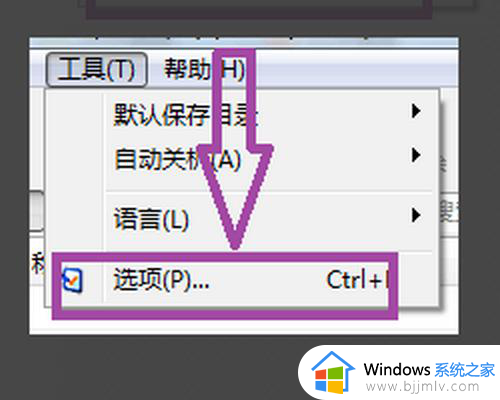
2、点击“选项”,弹出选项的窗口页面,在选项窗口的网络链接中全局最大下载速度设置为1500,全局最大上传速度设置为50 。
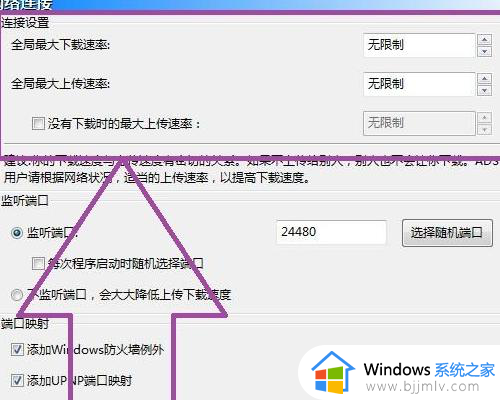
3、然后选项窗口中的磁盘缓存中将磁盘缓存最小值设置为6M,磁盘缓存最大值设置为1024M。减小磁盘缓存当空闲物理内存低于设置为50M,将每个HTTP链接磁盘缓存大小设为512KB,然后将在最大最小值范围内自动调整缓存大小上打上钩。
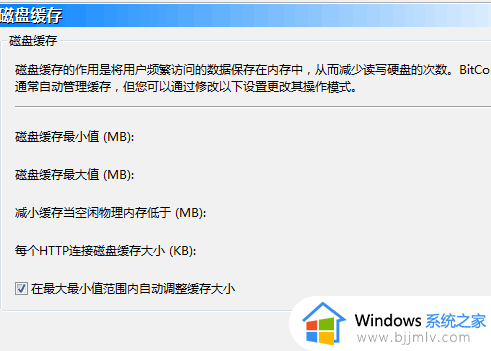
4、然后将已完成里面不要留文件,将下载好后立即删除任务,但是不要删除文件。
5、种子越多,你载的速度自然就快了,如果没有种子的话,那下载速度自然就很慢了。
那么只能通过删除下载任务并且下载其他的种子,来提高下载速度了。
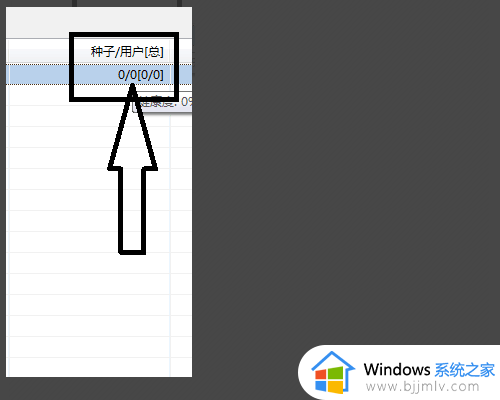
上述给大家介绍的就是比特彗星下载速度一直为零的详细解决方法,有碰到一样问题的用户们可以参考上述方法步骤来进行解决吧。